Введение
За основу мониторинга Mikrotik я возьму стандартный шаблон Zabbix от разработчиков. Он очень качественно сделан. Забирает информацию по snmp. Итемы и триггеры настраиваются через автообнаружение. Вот основные метрики, которые в нем реализованы:
- Состояние процессоров (загрузка, температура).
- Статус и характеристика интерфейсов (трафик, активность, ошибки, тип, скорость).
- Хранилища (общий объем и используемый).
- Использование оперативной памяти.
- Проверка доступности пингом.
- Версия прошивки, модель, система, серийный номер, расположение, описание устройства.
- Время работы (uptime).
Для всех основных метрик есть графики. На все значимые события настроены триггеры:
- Высокая температура процессора.
- Изменение серийного номера, прошивки.
- Сетевая недоступность по icmp.
- Высокая загрузка памяти или процессора.
- Окончание свободного места на хранилищах.
- Уменьшилась скорость на интерфейсе.
- Высокая утилизация интерфейса.
- Большое количество ошибок на интерфейсе.
- Интерфейс отключился.
Шаблон настолько хорош и полон, что я даже не придумал, чего в нем не хватает. По метрикам есть все. Для полного мониторинга Микротика мне не хватало только оповещений о том, что к нему кто-то подключился. Я реализовал это по своему, о чем расскажу далее подробно. В двух словах мониторинг подключений выглядит так:
- Mikrotik отправляет логи подключений на удаленный syslog сервер.
- На syslog сервере логи анализирует zabbix-agent.
- По определенному шаблону агент определяет имя и ip адрес подключившегося к микротику и отправляет эту информацию в уведомлении.
В целом, никаких сложностей в этой настройке нет. У меня уже есть статьи по сбору логов с микротиков – отправка в elk stack и на удаленный rsyslog сервер. Сегодня я актуализирую эту информацию и опишу еще раз.
Если вы не очень хорошо знакомы с описываемым роутером, рекомендую мою статью по базовой настройке микротика.
Если у вас еще нет своего сервера для мониторинга, то рекомендую материалы на эту тему. Для тех, кто предпочитает систему CentOS:
То же самое на Debian 10, если предпочитаете его:
Мониторинг Mikrotik в Zabbix по snmp
Мы включили snmp, выставили версию 2, разрешили подключаться только с ip адреса zabbix server – 10.1.3.29. Не забудьте указать адрес своего сервера.
Сходим теперь на zabbix-server и убедимся, что мы через него можем забирать информацию с mikrotik по snmp. Для этого подключимся к нему по ssh и воспользуемся утилитой snmpwalk. Если у вас ее нет, то поставить можно командой:
# yum install net-snmp-utils
Подключаемся к микротику по snmp.
# snmpwalk -v 2c -c public 10.1.3.111
Получите кучу значений в консоли. Если хотите удобно их просмотреть, направьте вывод команды в файл и почитайте его. Если подключение прошло успешно, то переходим в Web интерфейс Zabbix сервера.
Здесь нам нужно будет добавить несколько шаблонов. Для начала загрузите вот этот пак шаблонов – https://share.zabbix.com/official-templates/template-modules-pack и установите несколько штук из него:
- template_module_generic_snmp_SNMPv2_EN.xml
- template_module_interfaces_SNMPv2_EN.xml
- 00template_module_icmp_ping__EN.xml
Вроде все. Но если вдруг чего-то будет не хватать, то при установке основного шаблона, он вам скажет об этом. Загружаем основной шаблон отсюда – https://share.zabbix.com/network_devices/mikrotik/template-net-mikrotik-snmpv2 и устанавливаем на сервер мониторинга. Обратите внимание на вкладку Макросы в шаблоне. Там указаны дефолтные значения, которые используются в триггерах. Лично я немного поднял пороговые значения по температуре.
Теперь нам нужно добавить в систему само устройство Mikrotik. Делаем это как обычно, не забывая указать snmp интерфейс.
И не забудьте ему подключить шаблон Template Net Mikrotik SNMPv2. После этого можно идти в Lates Data и проверять поступление информации с устройства в систему мониторинга.
Часть данных увидите сразу, а та, что поступает через правила автообнаружения, появится позже. Надо подождать. После того, как отработают все правила автообнаружения, рекомендую сходить на хост и поотключать то, что вам не нужно. К примеру, если у вас настроен capsman, то в мониторинг с мастера попадут интерфейсы cap, которые отключаются, если к точке нет подключенных клиентов по wifi. В итоге будет ненужный спам от мониторинга с точек.
На этом по мониторингу базовых метрик в микротике все. Теперь займемся уведомлениями о подключениях к устройствам через Winbox.

 9 февраля, 2021
9 февраля, 2021  kevich
kevich 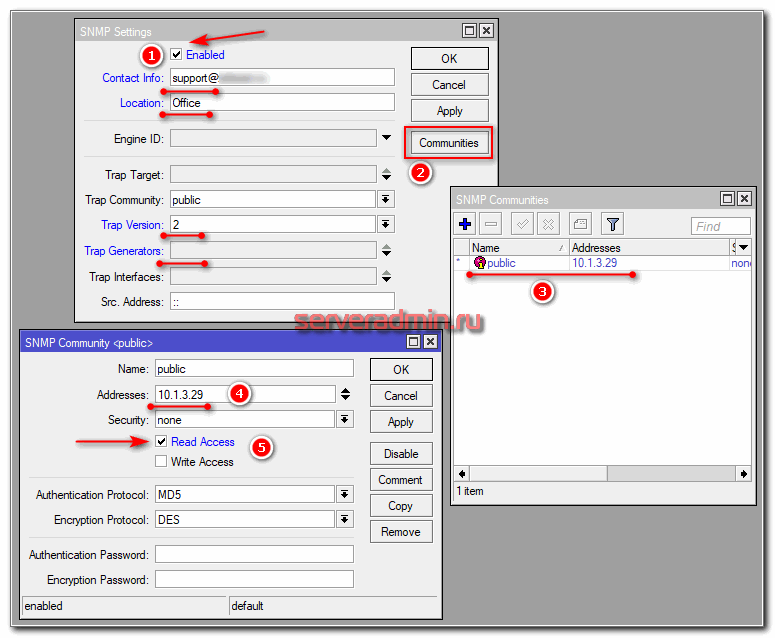
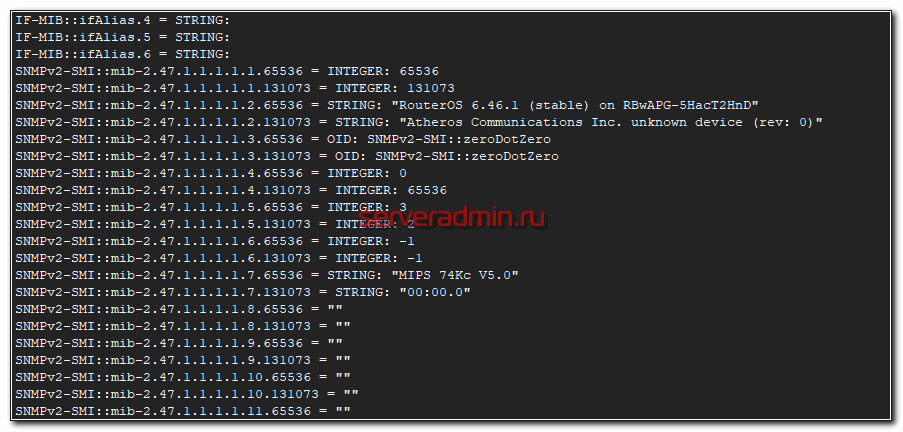
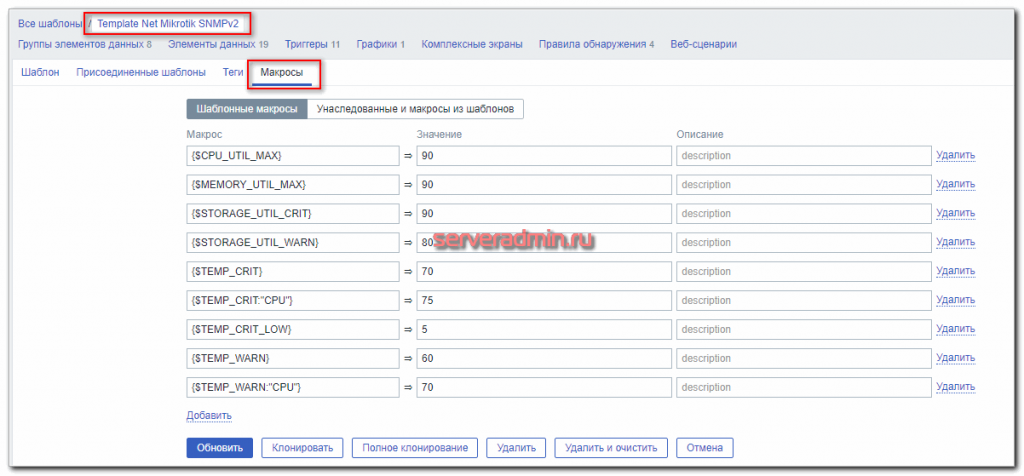

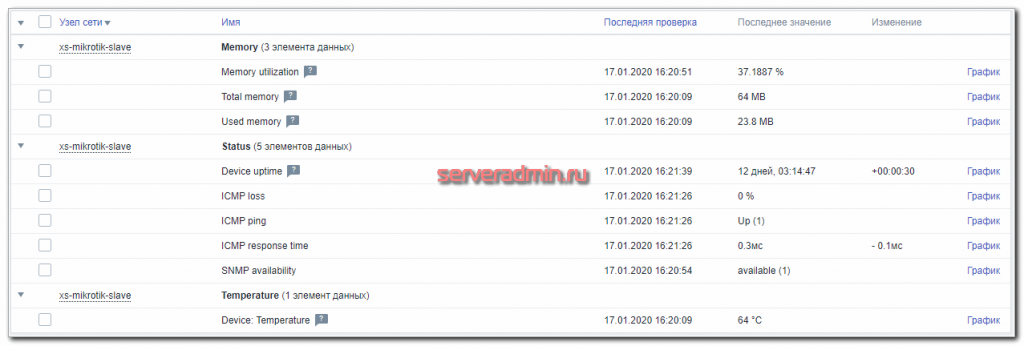
 Опубликовано в рубрике
Опубликовано в рубрике  Метки:
Метки: